首页 > 电脑教程
老司机给你传授win7系统提示“系统保留分区未分配驱动器号”的的图文技巧
2021-10-04 12:45:41 电脑教程
今天教大家一招关于win7系统提示“系统保留分区未分配驱动器号”的解决方法,近日一些用户反映win7系统提示“系统保留分区未分配驱动器号”这样一个现象,当我们遇到win7系统提示“系统保留分区未分配驱动器号”这种情况该怎么办呢?我们可以1、在win7下鼠标右键点击桌面的“计算机”图标,选择“管理”项; 2、在“计算机管理”窗中,选择“磁盘管理”项,点击打开它,找到磁盘大小为“100M”的那个分区下面跟随小编脚步看看win7系统提示“系统保留分区未分配驱动器号”详细的解决方法:
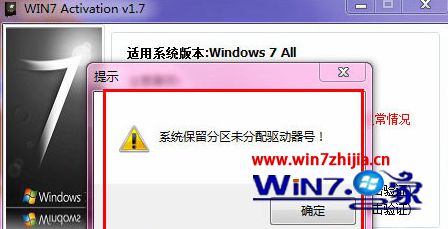
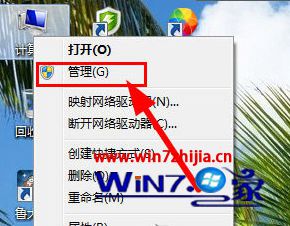
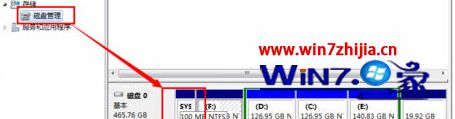
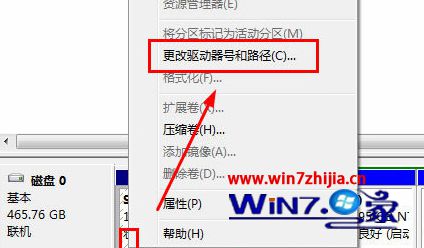
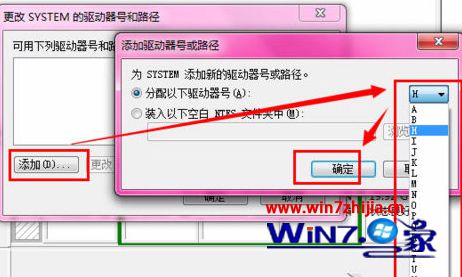
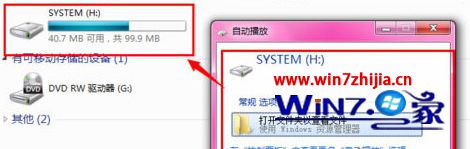
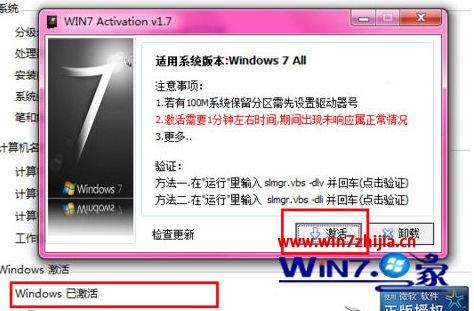
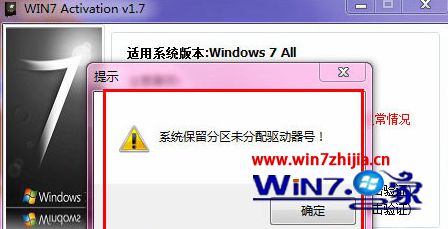
1、在win7下鼠标右键点击桌面的“计算机”图标,选择“管理”项;
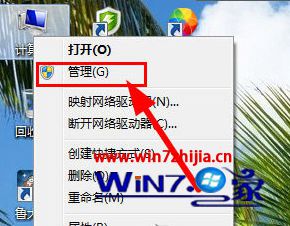
2、在“计算机管理”窗中,选择“磁盘管理”项,点击打开它,找到磁盘大小为“100M”的那个分区;
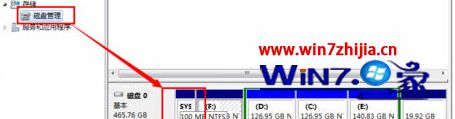
3、鼠标右键,然后选择“更改驱动器号和路径”,进行驱动器号的设置;
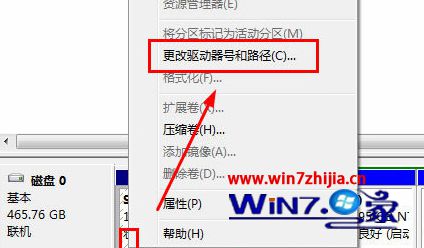
4、然后点击“添加”,选择一个可用的驱动号,比如这里选择“H”即可,然后点击“确定”完成。
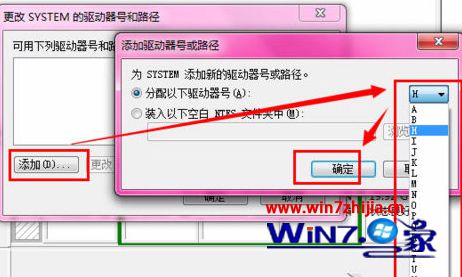
5、然后出现添加成功的信息;
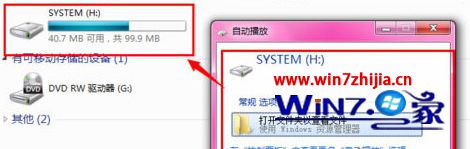
6、接下来,点击Win7“激活”按钮,完成系统的激活即可。
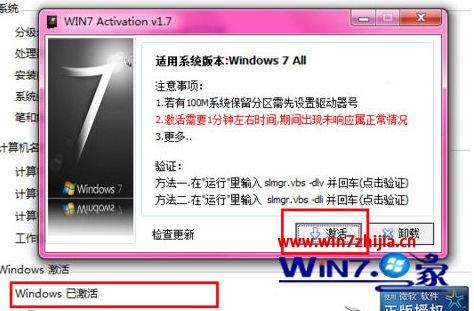
关于激活win7提示“系统保留分区未分配驱动器号”的解决方法就跟大家介绍到这边了,有碰到这样的问题可以尝试上面的方法进行操作即可!
到这里本文关于win7系统提示“系统保留分区未分配驱动器号”的就结束了,有遇到这样情况的用户们可以采取上面的方法步骤来解决,相信这篇文章一定可以帮到大家!
相关教程推荐
- 2021-07-23 win7分区表类型,win7系统分区表类型
- 2021-08-04 激活工具永久激活win7,win7激活密钥永久激活工具
- 2021-07-29 win7怎么看隐藏文件,win7系统怎么查看隐藏文件
- 2021-08-26 分区魔术师 win7,分区魔术师怎么扩大c盘
- 2021-09-25 win7激活教程,win7激活教程视频
- 2021-08-24 win7视觉效果,win7视觉效果怎么设置最好
- 2021-08-04 mac重装win7,mac重装win7系统无法开机
- 2021-09-30 win7临时文件,win7临时文件登录
- 2021-09-18 win7原版系统安装,win7原版系统安装驱动程序
- 2021-08-29 win7休眠设置,win7怎么设置休眠
热门教程